

By Adela D. Louie, Son Güncelleme: 6/12/2023
Bir GoPro kullanıcısıysanız, çoğu kullanıcının en yaygın sorunu olan titrek ve sabit olmayan videoya çok aşinasınızdır. Ve bu nedenle, nasıl yapabileceklerini bilmek isteyen birçok kullanıcı var. GoPro videosunu sabitleyin.
Artık çekim yaparken sabit bir GoPro çekimini tamamlayamayacağınız bilinen bir gerçektir çünkü sınırlı olduğu bilinmektedir. videonuzu dönüştürmeniz için araçlar. İşte bu nedenle, GoPro videosunu stabilize edebilmeniz için aşağıdaki fikirleri ve kullanmayı düşünebileceğiniz bazı yazılımları bulduk.

1. Bölüm: GoPro Videosunu Stabilize Etmenin Basit Yolları Bölüm #2: Kayıttan Sonra GoPro Videosu Nasıl Stabilize Edilir Bölüm #3: GoPro Videonuzu FoneDog Video Converter ile Dönüştürün Bölüm 4: Sonuç
kullanan kullanıcılardan biriyseniz, GoPro 5, ardından özellikle videolarınızı sabitlemek için yerleşik özelliklerinden yararlanabilirsiniz. Ancak, bu özelliğin tek dezavantajı zaten sabitlenmiş olmasıdır. Bu, stabilizasyonu söz konusu olduğunda artık ayarlayamayacağınız anlamına gelir.
Videonuzu sabitlemek için kullanabileceğiniz özelliğin yanı sıra, yazılım kullanmak dışında GoPro videosunu sabitlemenin başka temel yolları da vardır. Ve işte denemek isteyebileceğiniz bazı fikirler.
Göz önünde bulundurmak isteyebileceğiniz ilk fikir, GoPro videolarınızı dengelemenize yardımcı olacak bazı ekipmanlar kullanmaktır. Ve bununla birlikte, kullanabileceğiniz bazı ekipmanlar aşağıdadır.
Polonyalılar
monopods
Tripodlar
Ağızlık
Çene Bağlantıları
Sabit Bir Vücut Duruşuna Sahip Olun

GoPro videosunu sabitlemek için ekipmana yatırım yapmak istemeyen türden biri değilseniz, o zaman sizin için en kolay yol, videolarınızı çekerken sabit bir vücut duruşuna sahip olduğunuzdan emin olmaktır. Videonun titremesini önlemek için vücudunuzun her zaman dik konumda olduğundan emin olun. Hareketsiz kalabildiğinizde, videonuzun da sabit olacağını fark edeceksiniz.
Göz önünde bulundurmak isteyebileceğiniz başka bir teknik de, GoPro cihazınızın stabilizasyonu için kendi teçhizatınızı yapmanızdır. Bununla, bir PVC boru veya çevrenizde bulabileceğiniz diğer bazı malzemeleri kendi teçhizatınızı yapabilmeniz için. Bunu kendi DIY projeniz olarak düşünün. Yapacağınız bu tür teçhizat, videonuzu her çektiğinizde GoPro kameranızı tek bir yerde tutacaktır. Bu aslında özellikle sahip olduğunuz diğer bazı ekipmanlar size yardımcı olmayacaksa veya dik bir vücut duruşu ile sabit olamıyorsanız harika bir fikir.
Artık GoPro videonuzu çekimden önce nasıl dengeleyeceğiniz konusunda bazı temel beceriler öğrendiğinize göre, şimdi size GoPro videonuzu kaydettikten sonra nasıl dengeleyebileceğinizi gösterelim.
Diyelim ki, GoPro'nuzu kullanarak yakın zamanda çektiğiniz videoyu zaten kaydettiniz. Ancak video çok titrek veya sabitlenmemiş. Şimdi, bu konuda size yardımcı olabilecek tek yol, GoPro videosunu stabilize etmek için en iyi yazılımı kullanmanız ve videolarınızın kalitesini artırın.
Ve bu nedenle, konu GoPro videonuzu sabitlemeye geldiğinde size güvenebileceğiniz bazı yazılımlar göstereceğiz. Bu nedenle, size aşağıda göstereceğimiz yazılımı kullanmayı da düşünebilirsiniz.

iMove yazılımı, videolarınızı düzenlemek söz konusu olduğunda yaygın olarak bilinen araçlardan biridir. Bunun nedeni, beraberinde gelen çok büyüleyici özelliklerdir. Ve sahip olduğu özelliklerden veya işlevlerden biri, videonuzu kaydettikten sonra GoPro videonuzu sabitleyebilmenizdir. Bu araç, GoPro'nuzu kullanarak kayıtlı videonuzdaki tüm hareket efektlerini fiilen kaldırabileceği bir işlevle birlikte gelir.
Ve size bu yazılımı nasıl kullanacağınızı göstermek için aşağıda izleyebileceğiniz adımlar verilmiştir.
Prosedür:

avantajı:
Dezavantajı:
Bu yazılım bir Windows 8 bilgisayarı ile çalışabilir ve ayrıca titreyen GoPro videosunu dengelemenize yardımcı olabilir. Ayrıca kullanımı çok kolaydır. Ve size bu yazılımı nasıl kullanacağınıza dair hızlı bir yöntem göstermek için takip edebileceğiniz adımlar aşağıdadır.
Prosedür:

avantajı:
Dezavantajı:
Bu aynı zamanda GoPro videosunu stabilize etmek için kullanabileceğiniz bir yazılımdır. Ve aşağıda bu yazılımı nasıl kullanabileceğiniz anlatılmaktadır.
Prosedür:

avantajı:
Dezavantajı:
Ve GoPro videosunun nasıl dengeleneceği sorununu çözmeyi bitirdiğinizde ve videonuzu başka bir cihazda oynatırken bazı hatalarla karşılaşmanız durumunda, bunun çözümü videonuzu başka bir formata dönüştürmektir. Videonuzu başka cihazlarda oynatamamanızın nedeni GoPro videonuzun formatının videonuzu oynatmaya çalıştığınız cihazla uyumlu olmamasıdır.
Şanslısınız ki konu videoları dönüştürmek olduğunda, bunu yapmak için kullanabileceğiniz mükemmel bir araca sahibiz. Ve bu FoneDog Video Dönüştürücü.
FoneDog Video Converter, var olan en iyi video ve ses dönüştürücü olarak bilinir. Stabilize edilmiş GoPro videonuzu mümkün olduğu kadar çok cihazda oynatabilmeniz için diğer formatlara dönüştürmenize yardımcı olabilir. FoneDog Video Converter'ın kullanımı da çok kolaydır, yeni başlayanlar bile zorlanmadan kullanabilir. Yüksek hızlı dönüştürme işlemi nedeniyle işlem de çok hızlıdır. Ancak bunun en iyi yanı, videonuzun yüksek kalitesini etkilemeyecek olmasıdır.
Ve bu aracın kullanımının çok kolay olduğundan bahsettiğimiz için, GoPro videonuzu başka bir formata dönüştürmek için izleyebileceğiniz adımlar aşağıdadır.
Öncelikle FoneDog Video Converter'ı edinmeniz ve bilgisayarınıza yüklemeniz gerekir. Bu aracı adresindeki resmi web sitemize giderek indirebilirsiniz. www.fonedog.com.
FoneDog'u bilgisayarınıza yükledikten sonra devam edin ve başlatın. Ve programın ana arayüzüne geldiğinizde, “ seçeneğine tıklayın.Dönüştürmeyi başlatmak için dosyaları buraya ekleyin”. Veya GoPro videonuzu FoneDog Video Converter'ın ana arayüzüne de sürükleyebilirsiniz.
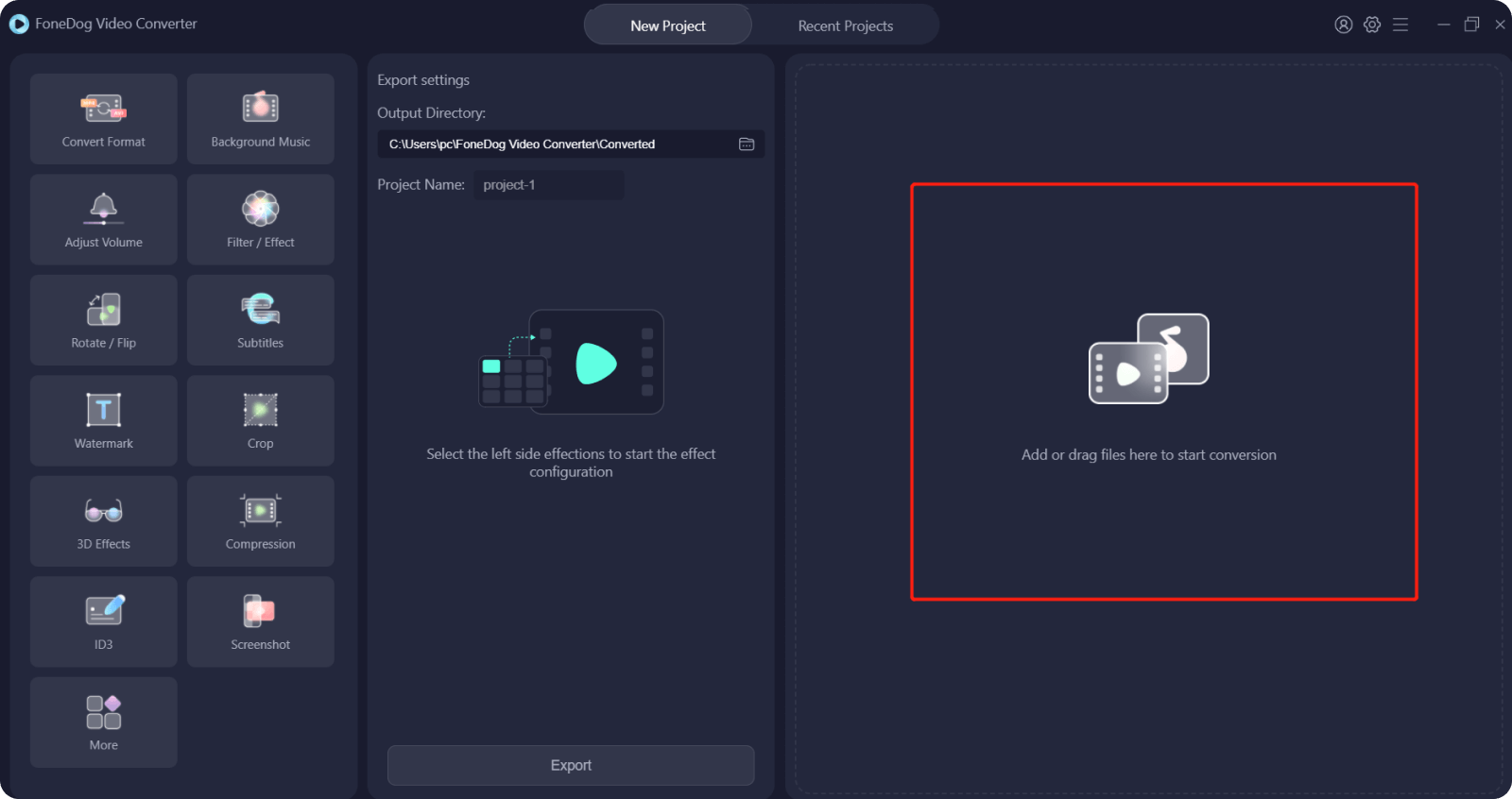
GoPro videonuzu arayüze ekledikten sonra artık üzerine tıklayabilirsiniz. dönüştürmek oluşturulan düğmesini tıklayın ve videonuzu dönüştürmek istediğiniz formatı seçin. Ayrıca, dönüştürme işleminden sonra kaydetmek istediğiniz videonun konumunu da buradan seçebilirsiniz. Ardından üzerine tıklayın Save Seçtiğiniz seçenekleri onaylamanız için düğmesine basın.

İhtiyacınız olan seçenekleri seçtikten sonra, şimdi devam edebilir ve üzerine tıklayabilirsiniz. dönüştürmek düğmesine basın. Buradan, işlemin tamamlanmasını beklemeniz yeterlidir. İşiniz bittiğinde, dönüştürülen videoyu Son Projeler klasöründen görüntüleyebilirsiniz.
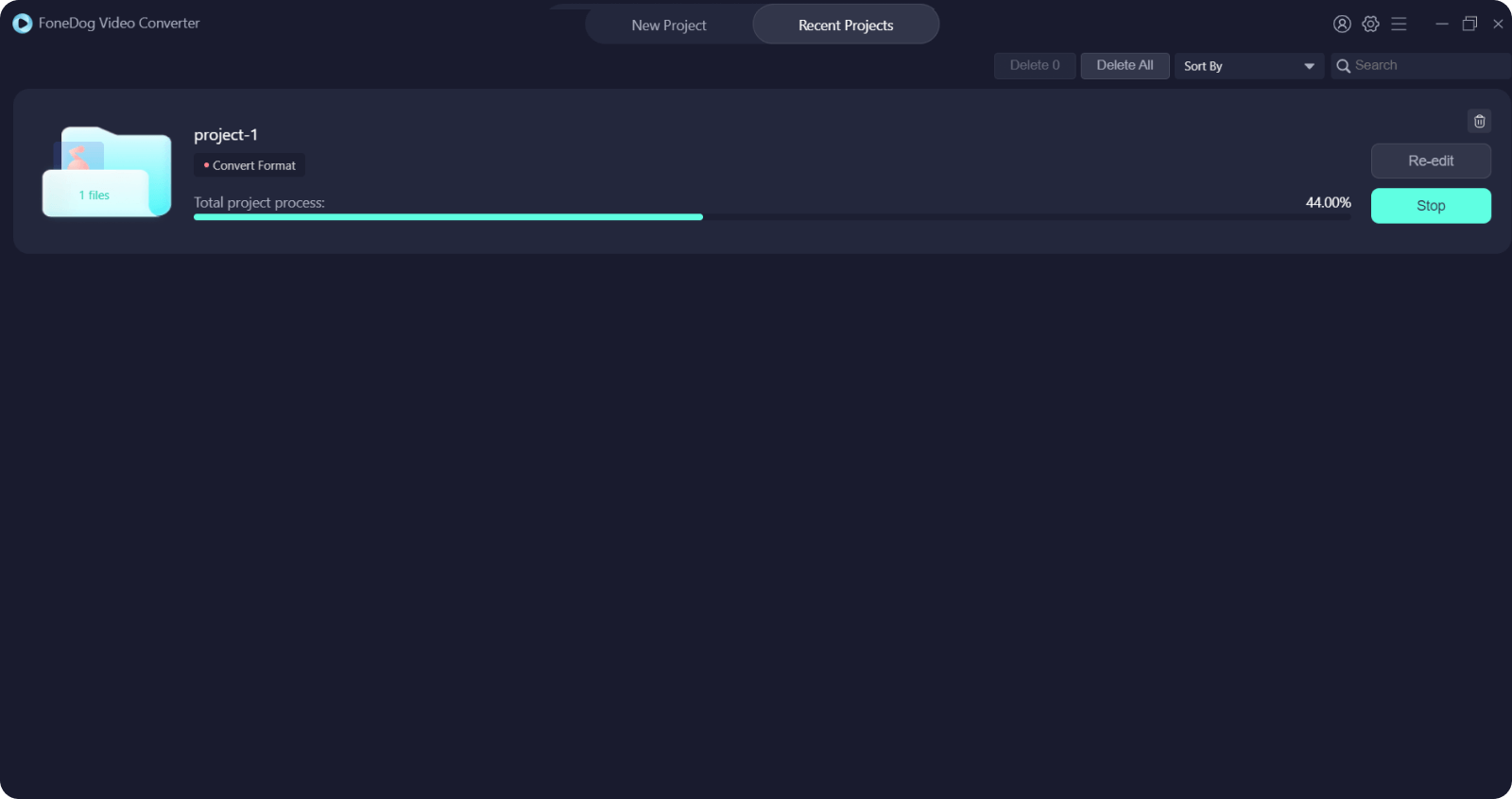
İnsanlar ayrıca okur[Çözüldü] 2022'de Instagram Canlı Videosu Nasıl DöndürülüriTunes için Video Formatları İçin Eksiksiz Bir Kılavuz
GoPro videosunu stabilize etmenin pek çok yolu var. Sahip olmanız gereken tek şey, işi bitirmek için doğru zihniyettir. Ve tabii ki, bunu yapmak için de kullanabileceğiniz farklı yazılımların yardımıyla. Ayrıca videonuzu başka bir formata dönüştürmeniz gerekirse, FoneDog Video Converter'ı kullandığınızdan emin olun, bu araç olmadan dönüştürmenin asla kolay olmayacağını garanti ediyoruz.
Hinterlassen Sie einen Kommentar
Yorumlamak
Video Converter
4K/HD videoları ve ses'i her şekilde dönüştür ve düzenle
Ücretsiz deneme Ücretsiz denemePopüler makaleler
/
BİLGİLENDİRİCİLANGWEILIG
/
basitKOMPLİZİERT
Vielen Dank! Merhaba, Sie die Wahl:
Excellent
Değerlendirme: 4.7 / 5 (dayalı 61 yorumlar)